Avtor Madhuparna
Kaj če bi lahko dodali zabaven kot imenom datotek ali map? Da, Microsoft je nedavno to omogočil z dodajanjem podokna z znaki »emoji«, ki omogoča preimenovanje datotek in map z vašimi najljubšimi znaki »emoji«. Čeprav vsi emojiji morda ne bodo delovali po pričakovanjih, je vseeno zabaven in osvežujoč pristop k sicer običajnemu postopku poimenovanja datotek s samo besedilom ali številkami. Se sprašujete, kako dodati svoje najljubše emodžije v pogosto uporabljene datoteke ali mape? Je zelo enostavno, beri naprej.
Kako dodati emojije v datoteke ali mape v sistemu Windows 10?
Korak 1: Pritisnite tipko Windows in tipko X skupaj na tipkovnici. Odprl se bo WinX meni. Poiščite File Explorer in kliknite nanj.
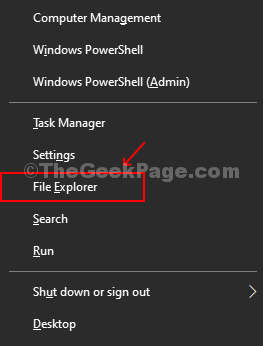
2. korak: Odprite datoteko ali mapo, ki jo želite preimenovati. Z desno miškino tipko kliknite mapo in izberite Preimenuj iz spustnega menija.
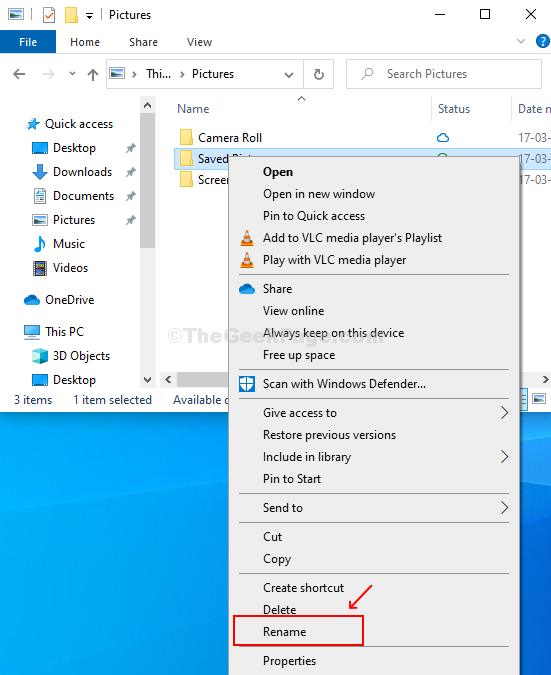
3. korak: Zdaj držite Tipka Windows in . s tipkovnice hkrati.
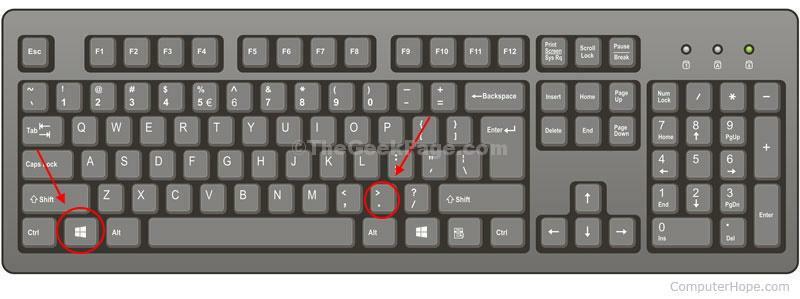
Odprl bo sistem Windows Emoji plošča. Izberite svoje najljubše emojije, da preimenujete datoteko ali mapo.
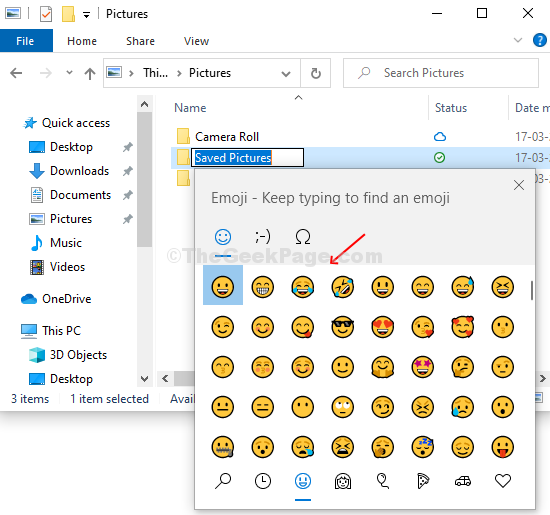
4. korak: Ko končate s preimenovanjem datoteke / mape z uporabo emojijev, pritisnite Enter, da shranite spremembe.
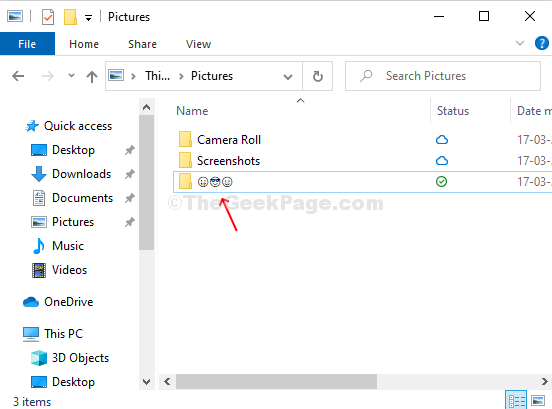
Poleg datotek ali map lahko tudi bližnjice na namizju preimenujete in mapo celo preimenujete z uporabo emojijev, besedila in številk hkrati.


